Editor de instancias
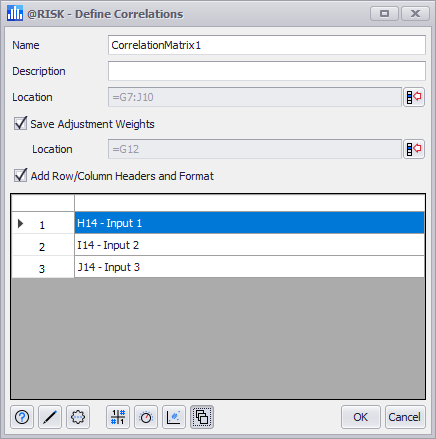
Figura 1 - Editor de instancias
Múltiples conjuntos de distribuciones de entrada pueden utilizar la misma matriz de correlación para controlar la relación entre sus valores muestreados; cada conjunto de entradas que utiliza una matriz se denomina instancia. La vista del Editor de instancias (Figura 1, derecha) de la ventana Definir correlaciones muestra una tabla de todas las entradas e instancias relacionadas con la matriz de correlación que se está editando.
Cuando se trabaja con entradas e instancias en el Editor de Instancias:
- Las entradas aparecen como filas y las instancias como columnas.
- El nombre de la instancia se muestra como la cabecera de la columna.
- La fila de una entrada seleccionada (o una fila seleccionada) se indicará con un quilate.
- Para seleccionar una entrada, haga clic en su celda en la tabla. La entrada seleccionada quedará resaltada.
- Para seleccionar una fila completa, haga clic en el número de fila. La fila quedará resaltada.
- Para seleccionar toda una instancia, haga clic en la cabecera de la columna.
- Para seleccionar todas las entradas de todas las instancias, haga clic en la casilla situada en la esquina superior izquierda de la tabla.
Trabajar con instancias
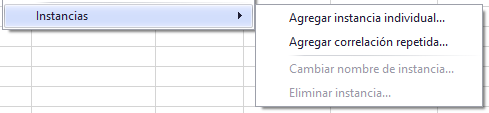
Figura 2 - Submenú de instancias
A menos que se haya creado una correlación utilizando la opción Definir correlación repetida, una correlación o cópula incluirá inicialmente una sola instancia. El submenú Instancia (Figura 2, derecha) del botón de comando Editar correlación / Editar cópula incluye las siguientes opciones para trabajar con instancias:
Edición de matrices en el editor de instancias
El trabajo con las entradas y filas a través del botón Editar correlación funciona de forma muy similar a las otras vistas de la ventana Definir correlaciones. Los comandos Anexar, Eliminar y Reemplazar son casi idénticos dentro de las siguientes pautas:
- Anexar añadirá entradas y filas al final de la matriz, añadiendo a cada instancia que utilice la matriz de correlación.
- Si se selecciona una sola entrada, el submenú 'Eliminar' incluirá opciones para eliminar sólo la entrada seleccionada o toda la fila; al eliminar una fila se eliminarán las entradas de todas las instancias.
- Si se selecciona una fila entera, el submenú Eliminar incluirá opciones para eliminar todas las entradas de la fila seleccionada, o eliminar la fila por completo.
- Si se selecciona una columna entera (toda la instancia), el submenú Eliminar incluirá opciones para eliminar todas las entradas de la instancia seleccionada. Las opciones para eliminar filas no funcionarán cuando se seleccione una instancia.
- La opción Reemplazar reemplazará una entrada seleccionada, o todas las entradas seleccionadas si se selecciona una fila o columna completa.